Anfang des Jahres nahm ich an der VidCon in London mit Blackmagic teil, um Resolve den jungen Besuchern vorzustellen – oder, wie viele Unternehmen sie sehen, den Kunden von morgen. Sowohl Adobe als auch Blackmagic waren auf der Messe präsent, um ihre Software den aufstrebenden Content-Creatoren zu bewerben. Während viele junge Kreative sich wenig um 12-Bit-Material und RAW kümmern, sehnen sie sich doch nach ausgefallenen Textfunktionen. Wie ich jedes Wochenende von meinem zehnjährigen Neffen höre: „Onkel Lewis, kannst du mir ein Intro für meinen YouTube-Kanal machen?“
Wie schneiden die Programme also im Vergleich der Titelgeneratoren, integrierten Texteffekte und vorgefertigten Presets ab, insbesondere wenn es um Adobe Premiere Texteffekte geht?
Texteffekte in DaVinci Resolve: Eine kritische Betrachtung
Ich gebe offen zu, dass ich die Art und Weise, wie DaVinci Resolve Text handhabt, nicht mag. Dies stammt aus meinem früheren Artikel “Is DaVinci Resolve’s Title Generator a Hit or a Miss?”:
Ich liebe Resolve. Es ist schließlich eine Weltklasse-Anwendung für Farbkorrektur, und die Designer haben massive Verbesserungen bei den NLE-Funktionen in Version 12.5 und 14 vorgenommen. Der Titelgenerator ist jedoch nur von Standard-NLE-Qualität, trotz einer großartig aussehenden Benutzeroberfläche. Er eignet sich hervorragend für einfache Standort-Einführungen oder um den Namen eines Interviewpartners ein- und auszublenden. Aber für alles, was auch nur leicht kreativ ist, arbeitet man besser mit einem spezialisierten Motion-Graphics-Compositor.
Grundlegende Bedienung und Frustrationen
Meine Hauptfrustrationen bestanden darin, etwas Kreatives mit Text in Resolve anzustellen. Zum Beispiel habe ich im untenstehenden Bild zwei Textebenen (weil man die Schriftgröße einer Zeile nicht auf einfache Weise ändern kann). Eine verwendet den Standard-Textgenerator, die andere Text+. Ich kann „The Beat“ frei bewegen, indem ich einfach den Text im Timeline-Viewer selbst auswähle und den Text an eine neue Position verschiebe. Der PremiumBeat-Text ist jedoch nicht so einfach zu handhaben. Ich muss zuerst den Text auswählen, dann das Transformationswerkzeug aktivieren und dann den Text bewegen.
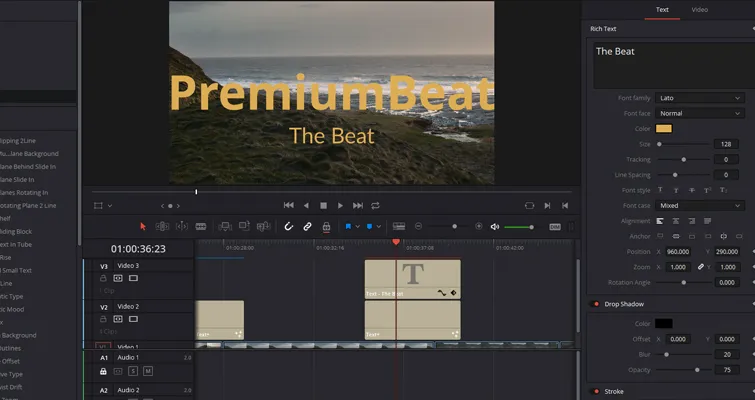 Textbearbeitung in DaVinci Resolve: Zwei Textebenen für unterschiedliche Schriftgrößen
Textbearbeitung in DaVinci Resolve: Zwei Textebenen für unterschiedliche Schriftgrößen
Text+ und erweiterte Gestaltungsmöglichkeiten
Text+, das den Text aus einer Fusion-Quelle aufbaut, wurde mit Resolve 15 eingeführt und fügte eine Reihe kreativer Steuerelemente hinzu, die die Funktionsweise des Textes bestimmen – von der Animation des Textes mit einem Write-On-Effekt bis zur Rotation des Textes im Z-Raum. Text+ bietet auch wesentlich mehr Gestaltungsoptionen, indem es ermöglicht, die Schattierung der Farbe und die Eigenschaften des Erscheinungsbildes anzupassen, wie z.B. die Darstellung der Schrift als reine Textkontur.
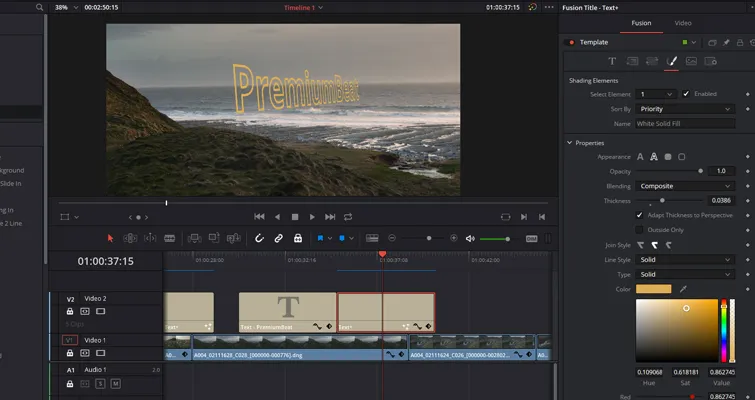 Text+ Optionen in DaVinci Resolve: Erweiterte Einstellungen für Schattierung und Textkonturen
Text+ Optionen in DaVinci Resolve: Erweiterte Einstellungen für Schattierung und Textkonturen
Voreinstellungen (Presets) und ihre Grenzen
Allerdings (und hier wieder) entstehen Frustrationen, wenn man feststellt, dass nicht alle einzelnen Parameter eine Reset-Funktion haben, wenn man Text+ verwendet. Und selbst wenn man Strg-Z drücken würde, um die Aktion rückgängig zu machen, passiert nichts. Es werden nur Bewegungen und Schriftänderungen rückgängig gemacht. Von der Notwendigkeit, durch mehrere Menüs zu klicken, um bestimmte Eigenschaften des Textes zu ändern, bis hin zum mühsamen Prozess, den Text auf der Spur auswählen zu müssen, bevor man die Position im Timeline-Monitor ändert, ist es kein angenehmer Prozess. Wir dürfen nicht vergessen, was wohl die größte Beschwerde aller über Resolve und seinen Text ist: Bei der Auswahl einer Schriftart sieht man keine Vorschau des Schriftendesigns. Man muss jede Schriftart manuell durchscrollen. (Ein Blackmagic-Vertreter erklärte in der Resolve Facebook Usergroup, dass sich dies in Zukunft ändern wird.)
Obwohl ich Vorbehalte gegenüber den einfachen Textelementen in Resolve habe, wurden im letzten Jahr mit der Integration von Fusion mehrere 3D- und 2D-Titel-Presets hinzugefügt. Mit diesen neuen Titeln können Sie schnell vorgefertigte 3D-Benutzertitel per Drag-and-Drop hinzufügen, um Ihr Material aufzupeppen. Perfekt für den Content-Creator, der viel unterwegs ist.
2D-Beispiel:
 Beispiel eines 2D-Titel-Presets in DaVinci Resolve für schnelle Textanimationen
Beispiel eines 2D-Titel-Presets in DaVinci Resolve für schnelle Textanimationen
3D-Beispiel:
 Beispiel eines 3D-Titel-Presets in DaVinci Resolve für dynamische Texteffekte
Beispiel eines 3D-Titel-Presets in DaVinci Resolve für dynamische Texteffekte
Es scheint jedoch, als ob diese Presets fest in die Software integriert sind; daher können Sie die Eigenschaften außerhalb der Farbelemente nicht anpassen. Viele Resolve-Funktionen werden über Schieberegler und nicht über numerische Eingaben angepasst. Obwohl dies nicht per se ein negatives Attribut ist, finde ich, dass die Schieberegler etwas zu extrem reagieren. Die kleinste Bewegung nach rechts kann den Text um 100 Prozent vergrößern, wenn man ihn nur um 5 Prozent bewegen möchte.
Texteffekte in Adobe Premiere Pro: Fluidität und Effizienz
Es überrascht nicht, dass das Unternehmen hinter Photoshop eine ausgezeichnete Textfunktion in seiner Bearbeitungssoftware anbietet. Vor einigen Jahren entfernten sie das „Textobjekt hinzufügen“ und fügten ein Typ-Werkzeug hinzu, ähnlich wie in Photoshop. Einen Tastaturkürzel (T) zu drücken, anstatt die Effektbibliothek zu öffnen, den Titelgenerator zu finden und ihn auf eine Spur zu legen, ist wesentlich organischer. Und wenn wir über Fluidität sprechen wollen, ist die Möglichkeit, einfach auf den Text zu klicken, um ihn zu bewegen, mühelos. Natürlich ist die Fähigkeit, die Größe, Schriftart und Farbe von zwei Textzeilen in einem einzigen Textobjekt anzupassen, ein Geschenk des Himmels. In Resolve würden beide Textzeilen separate Textobjekte erfordern, was die Arbeit mit Adobe Premiere Texteffekte deutlich effizienter macht.
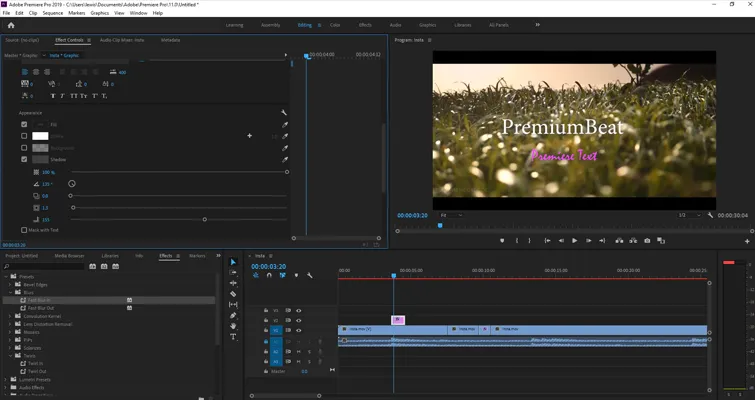 Texteffekte in Adobe Premiere Pro: Einfache Bearbeitung mehrerer Zeilen in einem Textobjekt
Texteffekte in Adobe Premiere Pro: Einfache Bearbeitung mehrerer Zeilen in einem Textobjekt
Integration von Effekten und Animationen
Im Gegensatz zu Resolve und After Effects bietet Premiere keine integrierten 3D-Text-Presets. Daher müssten Sie diese aus After Effects importieren. Allerdings (und hier wieder) können Sie im Gegensatz zu Resolve eine Vielzahl von Videoeffekten auf das Textobjekt in Premiere anwenden – von Übergängen bis zu den Videoeffekten selbst. In Resolve würde ein Glüheffekt auf einen Fusion-Titel zu Problemen führen. (Obwohl es wichtig ist zu beachten, dass Effekte auf Fusion-Titel angewendet werden können, dies aber auf der Fusion-Seite geschehen muss und mit den Fusion-Effekten hinzugefügt werden muss.)
Keyframe-Management für präzise Steuerung
Wenn es eine Sache an Resolve gibt, die mich mehr irritiert als das Textwerkzeug, dann ist es die Art und Weise, wie Keyframes auf der Bearbeitungsseite gehandhabt werden. Ob Audio, Video oder Text, Keyframes werden auf dem Clip selbst angepasst, indem das Keyframe-Panel auf der Spur geöffnet wird. In Premiere haben wir ein separates Fenster innerhalb der Effekteinstellungen, was den Prozess beim Animieren von Texteigenschaften wie Größe oder Rotation reibungsloser und effizienter macht. Das ist ein entscheidender Vorteil, wenn man präzise Adobe Premiere Text Animationen erstellen möchte.
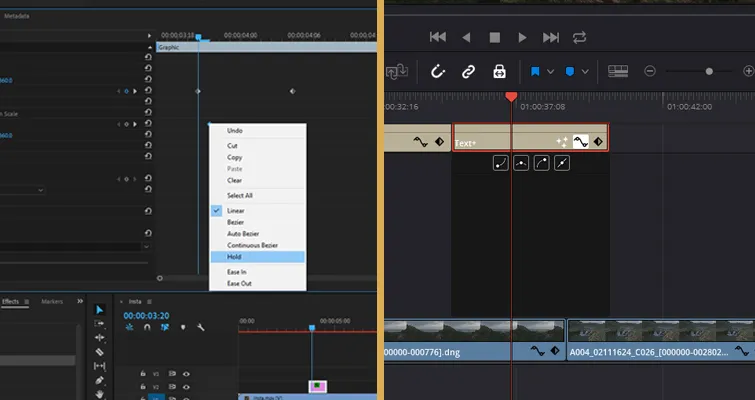 Keyframe-Verwaltung für Texteffekte in Adobe Premiere Pro im Effekteinstellungen-Bedienfeld
Keyframe-Verwaltung für Texteffekte in Adobe Premiere Pro im Effekteinstellungen-Bedienfeld
Ich habe versucht, etwas Bissiges über das Typ-Werkzeug in Premiere zu sagen, aber es gibt nichts zu sagen. Es ist ein einfaches, nützliches Werkzeug, das leicht zu bedienen ist. Ich habe seit über zwei Jahren nicht mehr in Premiere bearbeitet, und obwohl ich jeden falschen Tastaturkürzel gedrückt habe, konnte ich den Text schnell und mühelos anwenden und animieren.
Fazit: Der klare Sieger für Texteffekte
Ich liebe es, Resolve zu verwenden, und ich denke, es ist in vielen Bereichen das Beste; Text gehört jedoch nicht dazu. Obwohl es keine benutzerdefinierten Presets oder 3D-Textanwendungen bietet, gewinnt Premiere diese Runde durch die Einfachheit und Intuition seiner Texteffekte. Für Content-Creatoren, die Wert auf einen reibungslosen Workflow und flexible Gestaltungsmöglichkeiten legen, sind die Adobe Premiere Texteffekte die eindeutig überlegene Wahl.
Lewis McGregor ist ein zertifizierter DaVinci Resolve Trainer. Entdecken Sie weitere Artikel und Tutorials auf unserer Website, um Ihre Videoschnitt-Fähigkeiten zu verbessern!
